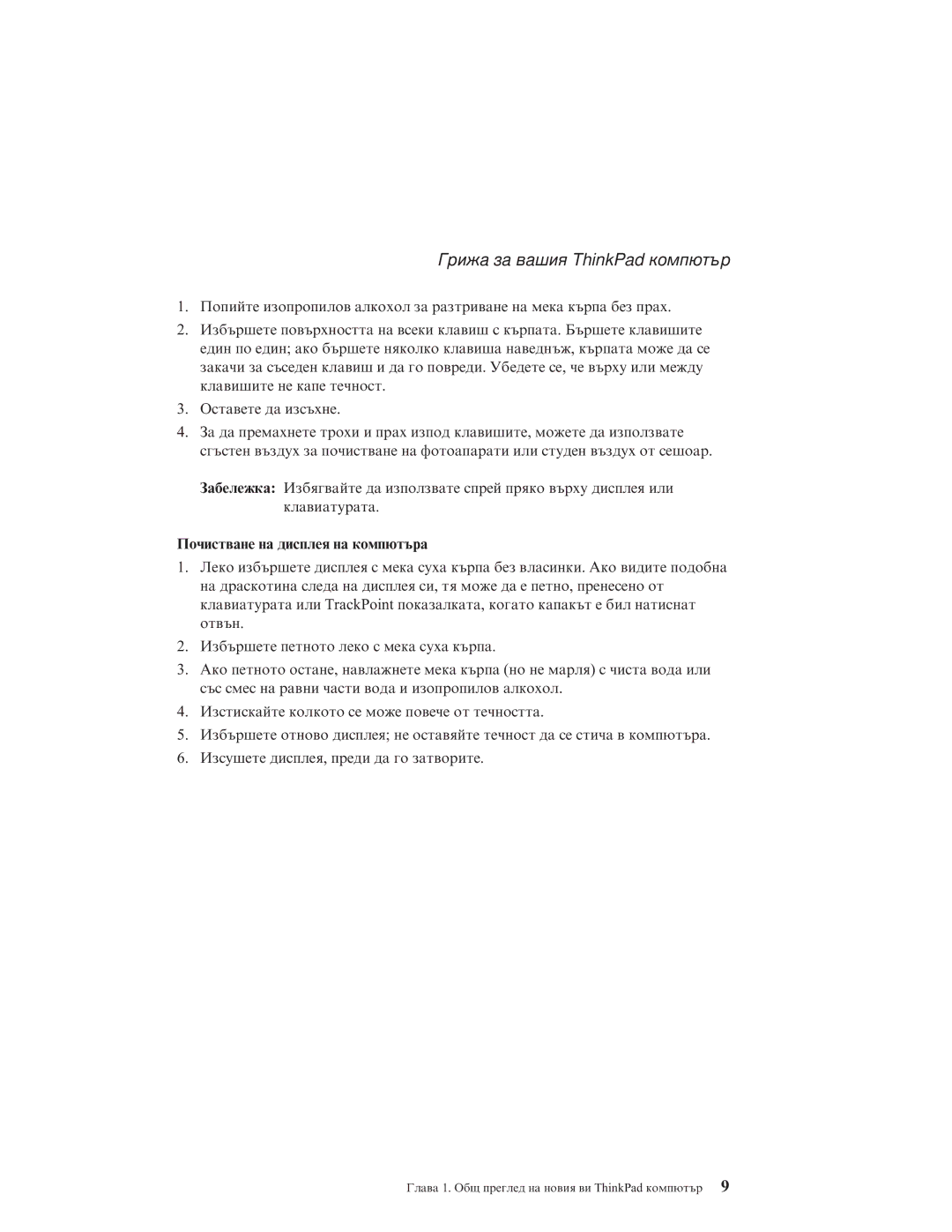Грижа за вашия ThinkPad компютър
1.Попийте изопропилов алкохол за разтриване на мека кърпа без прах.
2.Избършете повърхността на всеки клавиш с кърпата. Бършете клавишите един по един; ако бършете няколко клавиша наведнъж, кърпата може да се закачи за съседен клавиш и да го повреди. Убедете се, че върху или между клавишите не капе течност.
3.Оставете да изсъхне.
4.За да премахнете трохи и прах изпод клавишите, можете да използвате сгъстен въздух за почистване на фотоапарати или студен въздух от сешоар.
Забележка: Избягвайте да използвате спрей пряко върху дисплея или клавиатурата.
Почистване на дисплея на компютъра
1.Леко избършете дисплея с мека суха кърпа без власинки. Ако видите подобна на драскотина следа на дисплея си, тя може да е петно, пренесено от клавиатурата или TrackPoint показалката, когато капакът е бил натиснат отвън.
2.Избършете петното леко с мека суха кърпа.
3.Ако петното остане, навлажнете мека кърпа (но не марля) с чиста вода или със смес на равни части вода и изопропилов алкохол.
4.Изстискайте колкото се може повече от течността.
5.Избършете отново дисплея; не оставяйте течност да се стича в компютъра.
6.Изсушете дисплея, преди да го затворите.
Глава 1. Общ преглед на новия ви ThinkPad компютър 9